Cara Reset atau Mengembalikan Password WordPress Karena Lupa
Cara Reset atau Mengembalikan Password WordPress Karena Lupa – Password merupakan palang pintu keamanan pertama yang digunakan oleh berbagai macam akun, begitu juga dengan WordPress yang menggunakan password sebagai pengaman untuk melindungi daerah admin WordPress. Tapi bagaimana jika saat Anda sedang ingin login ke admin WordPress dan lupa dengan Password login admin Anda?
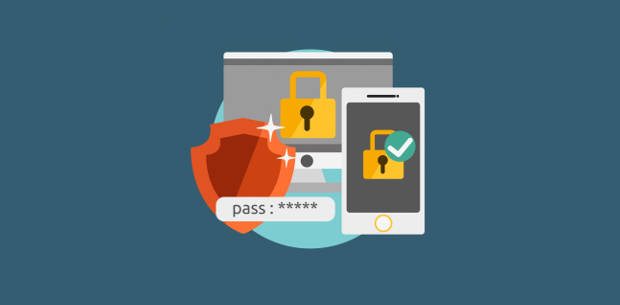
Pada artikel kali ini saya akan memberikan dua buah cara yang bisa Anda gunakan untuk mengembalikan atau reset password WordPress ketika Anda sedang lupa dengan password login admin WordPress Anda. Kehilangan password atau lupa dengan password login sangat umum di alami oleh siapa saja, karena mengingat password juga tidak mudah karena setiap orang tentu memiliki beberapa password yang perlu di ingat untuk berbagai macam akun, entah itu akun media sosial, bank, atau website dan memang ketentuan untuk membuat password diharuskan untuk yang unik dengan berbagai kombinasi angka dan karakter yang menjadikannya semakin tambah sulit untuk di ingat.
Untungya disini WordPress membuatnya sangat mudah untuk melakukan reset password yang hilang dengan aman. Jadi, Anda tidak perlu khawatir ketika tidak bisa login di admin WordPress Anda karena lupa dengan password.
Baca : Cara Mengembalikan Password Tersimpan di Mozilla Firefox.
Cara Pertama : Mengembalikan atau Reset Password di WordPress
Pertama, masuk ke halaman login blog WordPress Anda. Halaman login blog WordPress Anda bisa Anda akses melalui link seperti berikut :
http://www.example.com/login/
atau
https://www.example.com/wp-admin/
Ganti, www.example.com dengan alamat situs web Anda. Dibagian bawah kolom login WordPress Anda terdapat tulisan kecil “Lost your password?”. Lihat gambar di bawah ini:
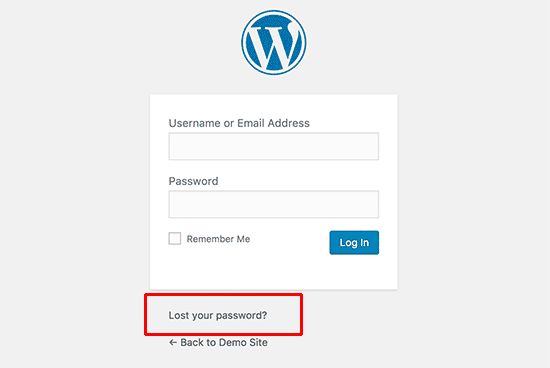
Klik link “Lost your password?” tersebut dan itu akan membawa Anda ke halaman lain di mana Anda akan diminta untuk memberikan nama pengguna atau alamat email WordPress Anda.
Masukkan username yang anda gunakan untuk login ke blog WordPress anda. Anda juga bisa memberikan alamat email yang telah Anda gunakan untuk login atau ketika registrasi di blog WordPress Anda. Setelah memasukkan username atau alamat email, klik tombol “Get New Password”.

Setelah memasukkan username atau alamat email yang valid, WordPress akan mengirim email ke alamat email yang terkait dengan akun Anda. Ini juga akan menunjukkan pemberitahuan untuk memeriksa email Anda untuk konfirmasi “check your email for the confirmation link” di halaman login.
Periksa inbox email anda, akan ada email dengan subjek [Your Blog Title] Password Reset. Jika Anda tidak melihat email baru dari WordPress, silahkan untuk memeriksa folder Spam atau Junk Mail Anda.
Silahkan untuk klik link untuk mereset password Anda. Tautan ini akan membawa Anda kembali ke situs web Anda dan silahkan untuk memasukkan password baru untuk akun WordPress Anda.
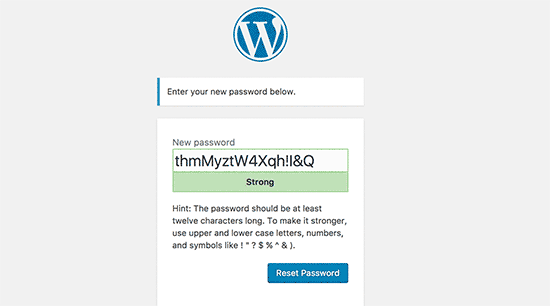
WordPress secara otomatis akan menghasilkan password yang kuat untuk Anda seperti contoh gambar diatas. Tapi Anda dapat mengubahnya dengan password yang kuat yang sudah Anda siapkan sendiri. Bar indikator kekuatan juga akan memberi tahu kekuatan password Anda. WordPress akan membiarkan Anda mengatur kata sandi yang lemah, namun disarankan agar Anda memilih kata sandi yang kuat.
Kata sandi yang kuat lebih dari 8 karakter, berisi huruf besar dan kecil, dengan angka, dan karakter khusus seperti! “? $% ^ &.
Setelah memasukkan password, tekan tombol “Reset Password”. Anda akan melihat notifikasi “Your password has been reset. Log in”.
Dan sekarang Anda telah berhasil mereset kata sandi WordPress Anda. Klik pada link “Login” untuk masuk ke blog WordPress Anda dengan menggunakan password yang baru saja Anda buat.
Cara Kedua : Reset Password WordPress dari phpMyAdmin
Cara kedua ini bisa Anda gunakan ketika Anda tidak memiliki akses ke alamat email, atau situs WordPress Anda gagal mengirim email untuk melakukan reset password.
Dalam situasi seperti ini, Anda perlu mengatur ulang kata sandi WordPress secara langsung melalui database situs WordPress Anda. Cara termudah untuk melakukannya adalah dengan menggunakan phpMyAdmin.
Caranya, Pertama Anda perlu login ke dashboard cPanel pada akun hosting WordPress Anda. Selanjutnya, Anda perlu mengklik ikon phpMyAdmin di bawah bagian database.
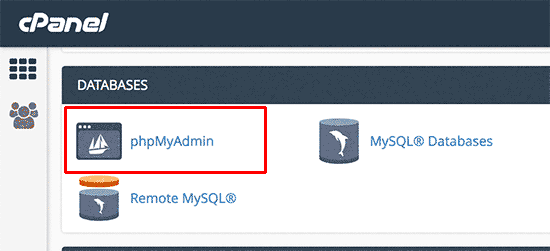
Silahkan untuk memilih nama database WordPress Anda yang terdapat pada sidebar. Dan sekarang Anda akan melihat daftar tabel-tabel di database WordPress Anda. Dan carilah tabel yang berakhiran _users atau ‘{table-prefix}_users‘ dan klik pada link ‘Browse’ di sebelahnya.
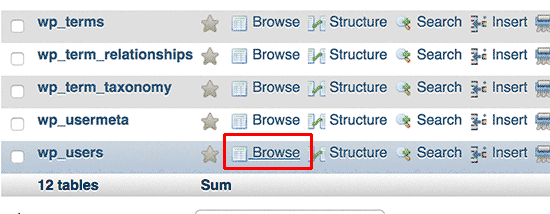
Catatan: Nama tabel di database WordPress Anda mungkin memiliki awalan tabel yang berbeda dari contoh gambar diatas.
Anda sekarang akan melihat baris di tabel pengguna WordPress Anda. Silakan klik tombol edit di samping user login yang ingin Anda ubah password nya.
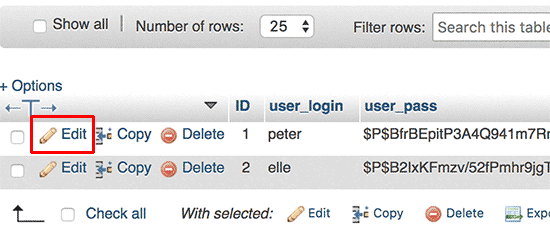
PhpMyAdmin akan menunjukkan form dengan semua bidang informasi pengguna. Dan silahkan untuk menghapus isi dari bidang “user_pass” dan menggantinya dengan kata sandi baru Anda. Di bawah kolom fungsi, pilih MD5 dari menu drop-down dan klik tombol “Go”.
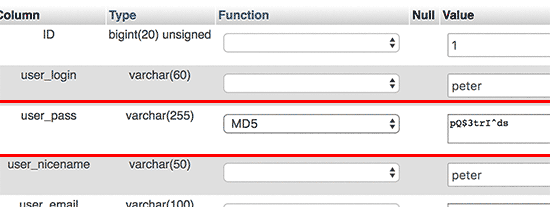
Dan password baru Anda akan dienkripsi menggunakan hash MD5 dan kemudian akan tersimpan dalam database.
Dan sekarang Anda telah berhasil mengubah password WordPress Anda menggunakan phpMyAdmin. Anda bisa mencoba login kembali ke admin WordPress Anda dengan password yang baru saja Anda ganti.
Dan itulah dua cara yang bisa Anda gunakan untuk reset password atau mengembalikkan password Anda yang hilang atau lupa pada WordPress. Semoga artikel ini bermanfaat buat Anda dan silahkan untuk mencoba. 🙂
Anda Terbantu artikel ini? Silahkan bergabung dengan centerklik di Twitter dan Facebook+.
Daftar isi Tutorial WordPress Terlengkap GratisRegister Now: TOP 10 Hosting
Dapatkan Hosting Murah dengan Kualitas Terbaik. For Serious Blogger! View Deals














